手机接受信号差怎么设置 小米手机信号差如何解决
手机已经成为人们生活中不可或缺的工具之一,随着通信技术的不断发展,我们却时常面临着手机信号差的困扰。特别是对于小米手机用户来说,信号差的问题似乎更为普遍。面对这一困扰,我们该如何解决呢?本文将为大家介绍一些解决小米手机信号差的方法和技巧,帮助大家在使用手机时获得更加稳定和畅通的信号。
小米手机信号差如何解决
方法如下:
1.打开手机,在主界面点击手机“设置”,如图
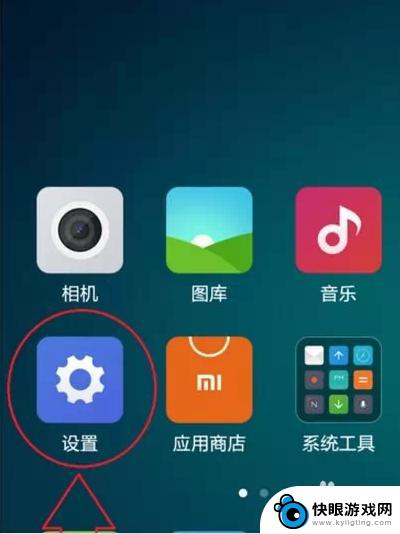
2.打开手机设置,在“网络与连接”项目下选择“移动网络设置”,如图
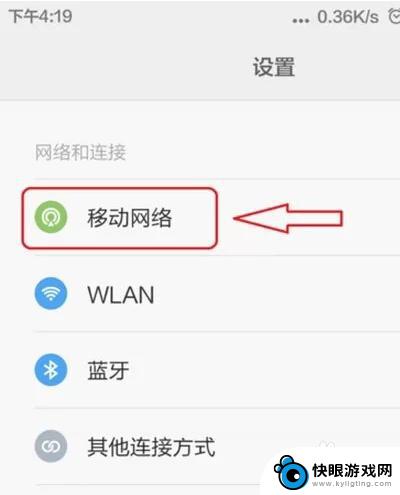
3.在移动网络设置界面,选择最后一项“选取运营商”。在“选取运营商”界面选择“自动选择”并确定(橙色圆点表示选定),如图
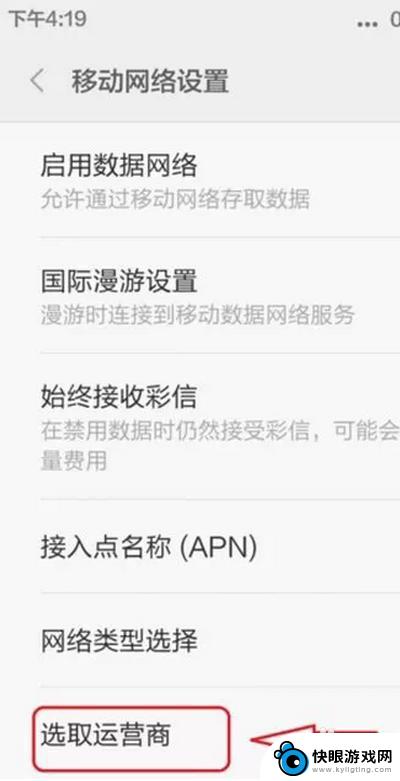
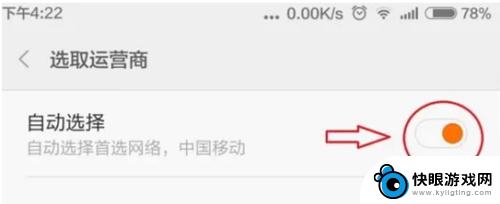
4.触摸手机右下角的返回键,返回“移动网络设置”界面。点击倒数第二项“网络类型选择”,进入网络类型选择界面,如图
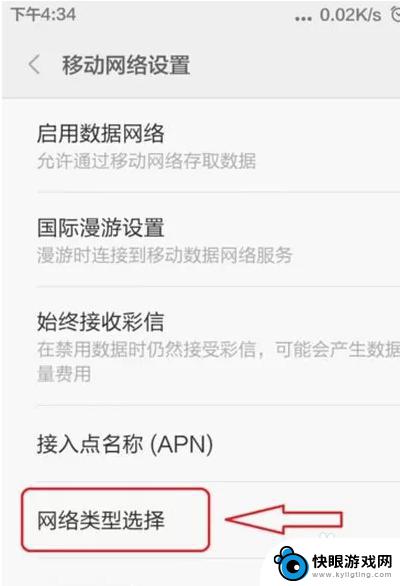
5.将“4G网络优先”改为“3G网络优先”或“仅使用2G网络(更省电)”即可,如图
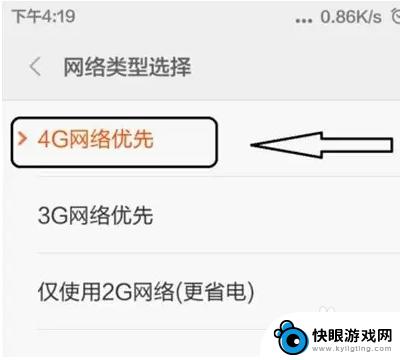
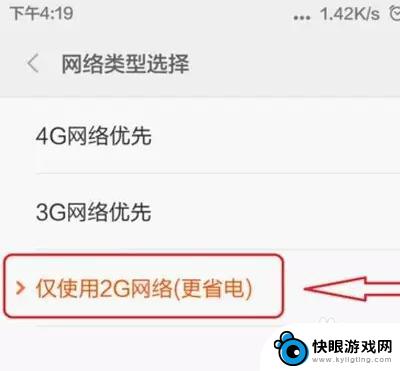
6.所有设置完成之后,退出设置,试用下看看信号是否有增强。
以上就是手机信号接收不佳的设置方法,请遇到相同问题的用户参考本文中介绍的步骤进行修复,希望对大家有所帮助。
相关教程
-
 手机电话卡没有信号是怎么回事 手机为什么没有信号
手机电话卡没有信号是怎么回事 手机为什么没有信号手机电话卡没有信号可能是由于以下原因导致的:一是手机所处的地理位置信号覆盖较差,例如在山区、地下室或偏远地区等;二是手机信号接收器存在故障或损坏,需要进行维修或更换;三是电话卡...
2024-03-30 08:27
-
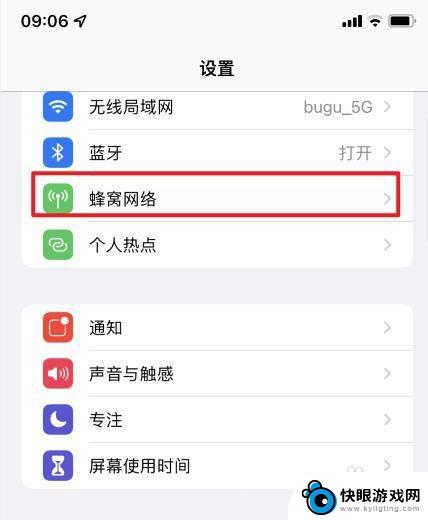 手机有四个点怎么设置 苹果手机信号优化设置方法
手机有四个点怎么设置 苹果手机信号优化设置方法在现代社会中手机已经成为我们日常生活中不可或缺的物品,时常我们会遇到手机信号不稳定的情况,导致通话质量差、网络速度慢等问题。针对苹果手机用户,有四个关键点可以帮助优化手机信号设...
2024-04-13 17:20
-
 小米手机连不了wifi 小米手机连接WiFi失败怎么办
小米手机连不了wifi 小米手机连接WiFi失败怎么办小米手机作为一款热门的智能手机品牌,其连不上WiFi的问题时有发生,当小米手机连接WiFi失败时,可能是由于网络设置问题、信号干扰或手机系统故障所导致。针对这种情况,用户可以尝...
2024-10-19 15:30
-
 手机无信号怎么解决苹果 iPhone 无信号怎么办
手机无信号怎么解决苹果 iPhone 无信号怎么办当我们使用苹果iPhone手机时,偶尔会遇到手机无信号的情况,这无疑会给我们的日常生活带来很多不便,手机无信号可能是由于各种原因引起的,如信号覆盖不好、SIM卡故障、网络设置问...
2024-02-22 11:29
-
 怎么红米手机没有信号 红米手机没信号官方解决方案
怎么红米手机没有信号 红米手机没信号官方解决方案红米手机是一款备受欢迎的智能手机,然而有时候在使用过程中可能会遇到手机没有信号的情况,这种情况可能会给用户带来不便和困扰,影响日常通讯和网络使用。为了解决这个问题,红米手机官方...
2024-04-10 15:42
-
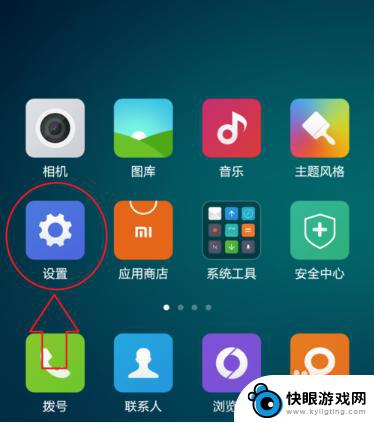 红米手机没信号怎么回事 红米手机没有信号怎么办
红米手机没信号怎么回事 红米手机没有信号怎么办红米手机突然没有信号,让人感到困惑不安,手机没有信号可能是由于信号源不稳定,手机设置问题,或者是SIM卡故障等原因所致。当遇到这种情况时,我们可以先尝试重新插拔SIM卡,检查网...
2024-03-23 13:31
-
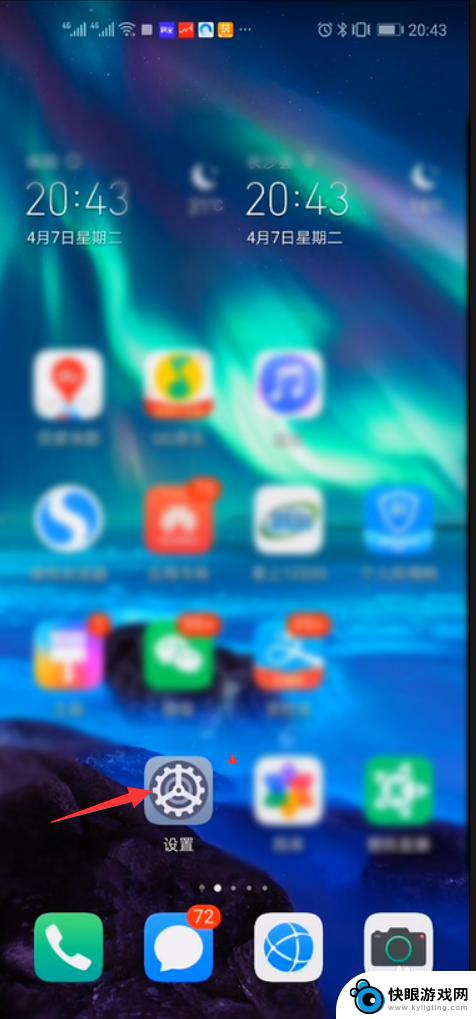 4g手机怎么连接5g信号 4G手机能否使用5G网络上网
4g手机怎么连接5g信号 4G手机能否使用5G网络上网随着5G技术的逐渐普及,人们对于4G手机是否能够连接5G信号并使用5G网络上网的问题产生了浓厚的兴趣,要回答这个问题并不简单。事实上4G手机和5G网络之间存在着较大的差异,主要...
2024-05-13 14:32
-
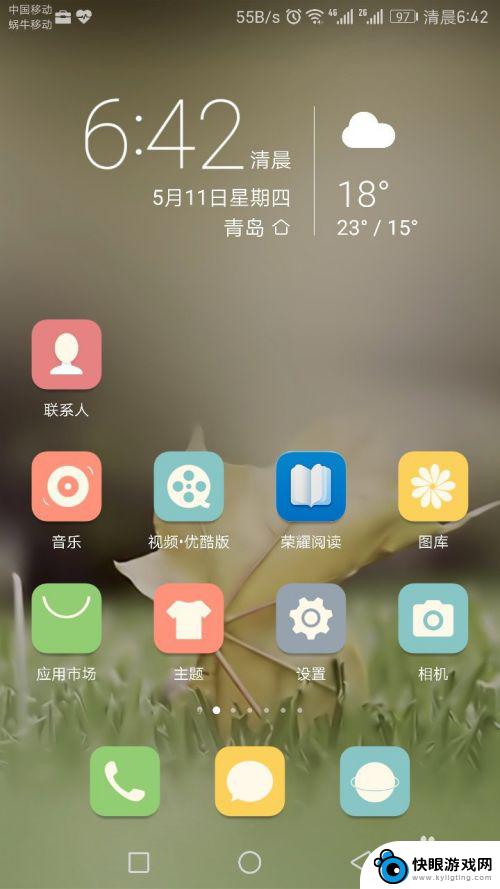 华为手机信号区怎么样设置 如何调整华为手机信号强度
华为手机信号区怎么样设置 如何调整华为手机信号强度手机已经成为人们生活中不可或缺的一部分,而手机信号的稳定和强度则直接影响着我们的通信质量和使用体验,作为全球领先的通信设备供应商之一,华为手机在信号处理技术方面一直扮演着重要的...
2024-03-06 14:36
-
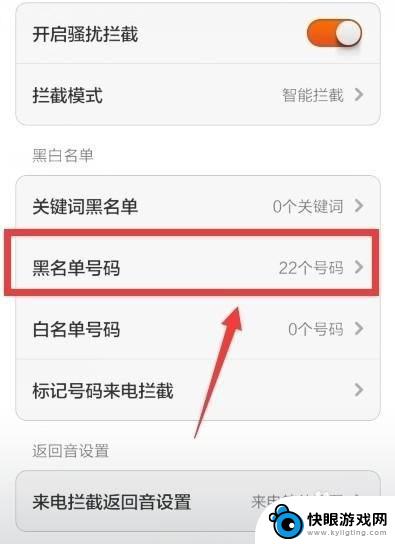 手机为什么收不到短信了? 手机收不到短信可能是什么原因
手机为什么收不到短信了? 手机收不到短信可能是什么原因手机收不到短信可能是因为手机信号问题、短信中心设置错误、手机内存不足等多种原因,当手机处于无网络状态或者信号较弱时,就会导致短信无法及时接收;如果短信中心号码设置错误,也会影响...
2024-09-18 16:17
-
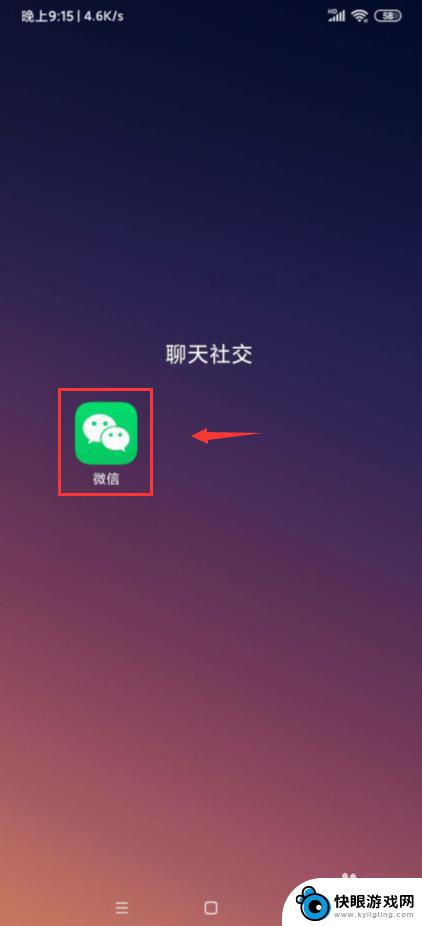 苹果手机微信怎么没有视频号 微信视频号账号不见了怎么办
苹果手机微信怎么没有视频号 微信视频号账号不见了怎么办最近有不少苹果手机用户发现他们的微信中没有视频号功能,甚至有的用户发现自己的微信视频号账号不见了,这让许多用户感到困惑和焦虑,不知道该如何解决这个问题。视频号作为微信的新功能,...
2024-08-04 16:28
热门教程
MORE+热门软件
MORE+-
 梓慕音乐免费最新版
梓慕音乐免费最新版
77.29MB
-
 金猪优选
金猪优选
30.89MB
-
 漫影漫画安卓手机
漫影漫画安卓手机
49.90M
-
 小峰管家官方新版
小峰管家官方新版
68.60M
-
 抖音来客软件
抖音来客软件
63.07MB
-
 萌动壁纸app手机版
萌动壁纸app手机版
23.60MB
-
 葡萄英语阅读app官网版
葡萄英语阅读app官网版
30.43M
-
 花漾盒子软件手机版
花漾盒子软件手机版
67.28M
-
 闯关有宝app
闯关有宝app
46.71MB
-
 蜂毒免费小说手机版app
蜂毒免费小说手机版app
18.25MB